Um programa curioso é o FIGlet. Com esta aplicação é possível criar nossos próprios banners de texto ASCII . Assim, eles podem ser criados de forma atraente e com texto simples. Para criá-los, poderemos usar dois utilitários de linha de comando chamados FIGlet e um similar chamado TOIlet. Crie banners de texto no terminal com FIGlet.
O FIGlet é um utilitário para o terminal, simples de usar e com o qual cria faixas de texto ASCII ou letras grandes. Podemos criar esses banners usando várias fontes, consistindo de letras compostas de conglomerados ASCII menores.
Instalar e usar as ferramentas Figlet e Toilet no Ubuntu

Para usar as ferramentas FIGlet e TOIlet, devemos instalá-las em nosso sistema usando o gerenciador de pacotes padrão. Então, para isso vamos abrir um terminal (Ctrl + Alt + T) e escrever nele:
sudo apt install figlet toilet
Uso de FIGlet
Uma vez instalado, o modo básico de usar o figlet é fornecer o texto que queremos transformar em um banner ou texto grande. O FIGlet pode ler a mensagem da entrada padrão ou como parte da linha de comando.
- -f para selecionar um tipo de letra.
- -d para selecionar o diretório de tipografia.
- -c centraliza o texto de saída.
- -l alinha o texto para a esquerda.
- -r alinha o texto à direita.
- -w especifica um tamanho de saída.
- -k ativa o kerning, criando cada letra separadamente em vez de mesclar com as adjacentes.
Estabelecer um alinhamento justificado
Se quisermos que a saída seja criada no centro, usaremos o argumento -c. Para isso, vamos abrir um terminal (Ctrl + Alt + T) e escrever nele:
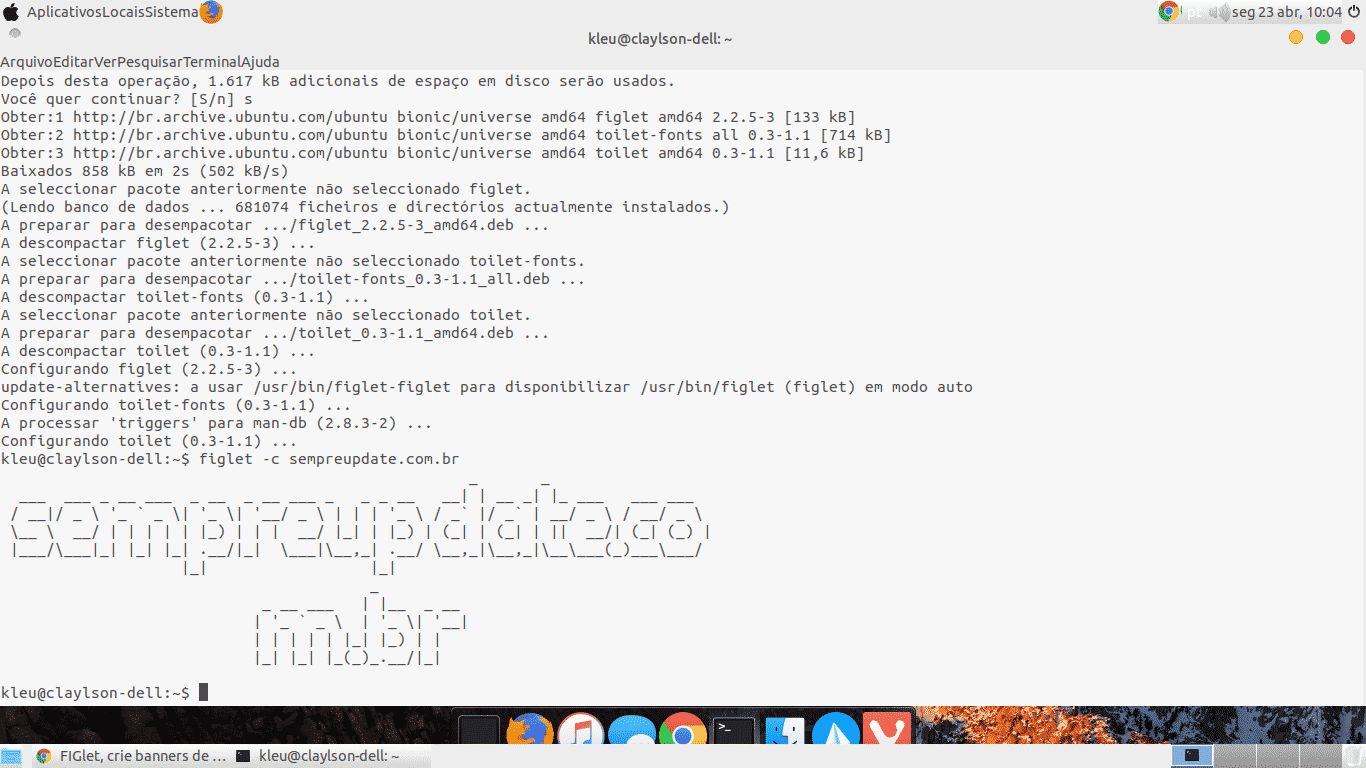
Além disso, também podemos usar -l para definir a saída para a esquerda ou -r para colocá-la à direita.
Definir largura de saída
Também poderemos controlar a largura de saída com o argumento -w. A largura padrão é de 80 colunas . Para fazer isso, no mesmo terminal, vamos escrever:
Se tivermos um terminal maior, podemos usar toda a largura do nosso terminal com o argumento -t :
Adicione espaço entre os caracteres
Para obter um resultado mais claro , poderemos usar o argumento -k. Com isso, podemos adicionar um pouco de espaço entre os caracteres impressos.
Leia o texto de um arquivo
Em vez de escrever o texto na linha de comando, poderemos ler o texto de um arquivo. Para isso, usaremos a opção -p como mostrado abaixo:
Mude a fonte de saída
Se quisermos, poderemos especificar outra fonte para a saída. Para isso, vamos usar o argumento -f. Uma nova fonte é um arquivo .flf ou .tlf que será armazenado em / usr / share / figlet . Podemos consultar as fontes disponíveis escrevendo o seguinte no terminal (Ctrl + Alt + T):
Após a consulta, podemos usar a fonte que mais gostamos. Para este exemplo, vamos mudar para a fonte banner.flt, escrevendo:
Para saber mais, consulte a página do projeto:
Uso do TOIlet
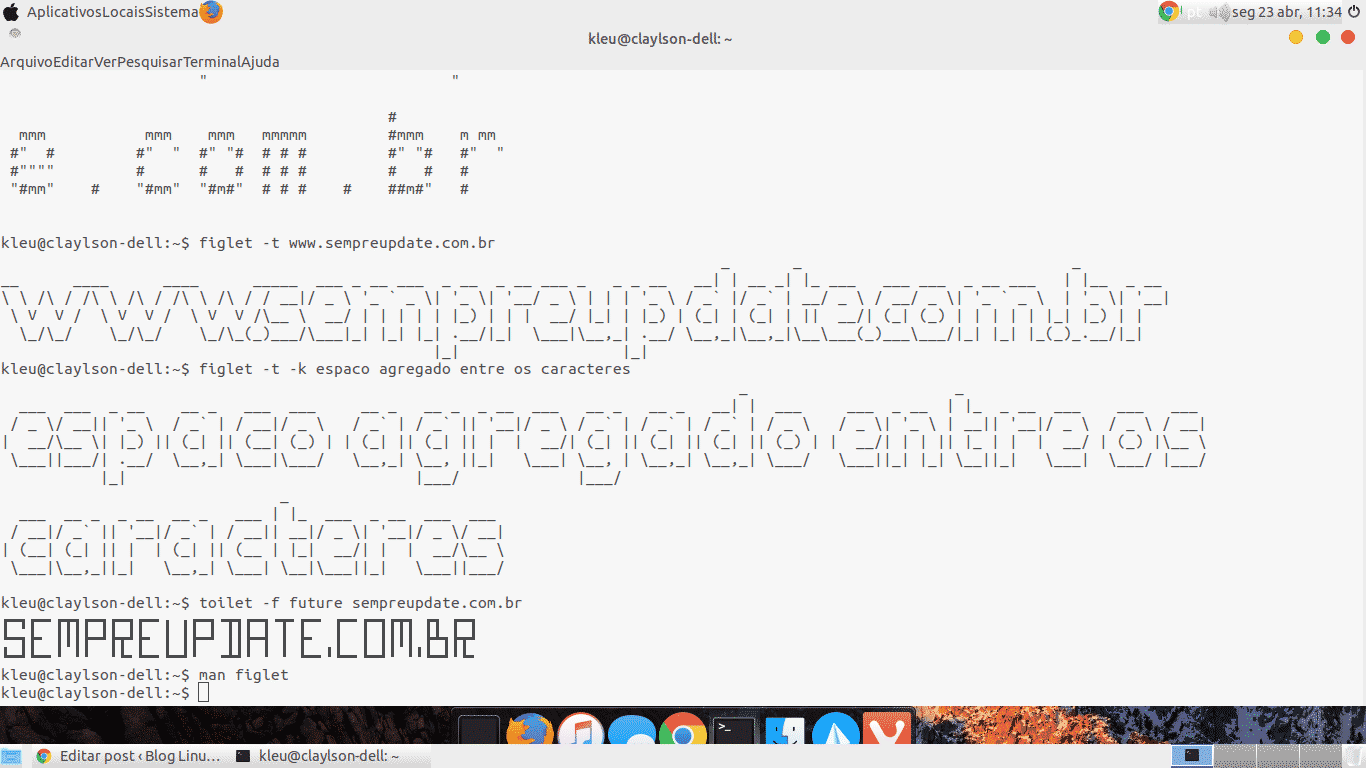
O comando TOIlet também é usado para transformar texto em caracteres ASCII . A maneira mais simples de executá-lo é a seguinte:
Para mudar para uma fonte específica, usaremos a opção -f . As fontes serão lidas no mesmo diretório de quando usamos o FIGlet.
Várias das opções que podemos usar no FIGlet também se aplicam ao TOIlet . Para mais informações, podemos consultar suas páginas de manual correspondentes:
man figlet




